使用U盘安装戴尔W10系统教程(简明易懂的步骤让您轻松安装W10系统)
随着科技的发展,操作系统也在不断更新。当您购买一台戴尔电脑时,或许会需要安装最新的Windows10系统。本篇文章将为大家提供一份简单明了的教程,教您如何使用U盘安装戴尔W10系统。
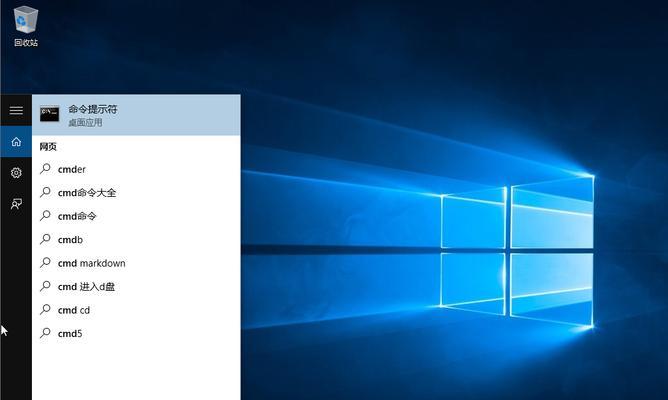
一、了解系统安装所需准备
在开始安装之前,您需要先准备一个可靠的U盘,并确保U盘中没有重要数据。此外,您还需要下载正确版本的Windows10镜像文件,并获得戴尔电脑的产品密钥。
二、制作启动盘
将U盘插入计算机中,并确保计算机能够识别到U盘。使用Windows10媒体创建工具,选择U盘作为目标位置,按照提示将Windows10镜像文件写入U盘,完成启动盘的制作。
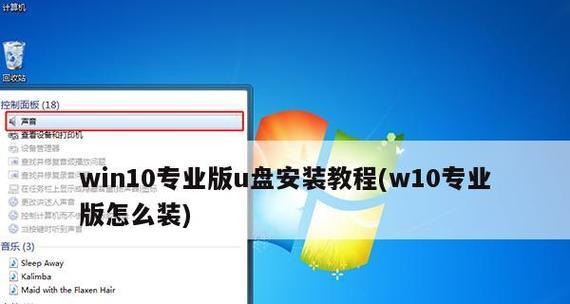
三、备份重要数据
在进行系统安装之前,为了避免数据丢失,建议您备份所有重要的个人文件和数据。可以将它们复制到外部硬盘、云存储或其他可移动存储设备中。
四、设置U盘为启动设备
重启戴尔电脑,并在开机画面上按下相应的按键(通常是F2或F12),进入BIOS设置界面。在启动选项中,将U盘设为第一启动设备,保存并退出BIOS设置。
五、启动安装程序
重新启动电脑后,系统会自动从U盘启动。此时,您将会看到Windows10安装界面。按照提示选择安装语言、时区等设置,然后点击"下一步"。
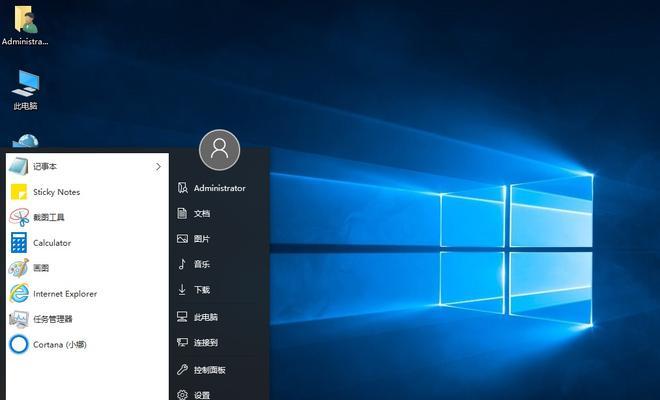
六、接受许可协议
在安装过程中,您需要仔细阅读并接受Windows10的许可协议。只有在同意许可协议后,才能继续进行安装。
七、选择安装类型
接下来,您需要选择安装类型。如果是首次安装系统,选择"自定义:仅安装Windows(高级)"选项。如果是升级系统,选择"保留个人文件和应用程序"选项。
八、选择安装位置
在这一步中,您需要选择将Windows10系统安装到哪个磁盘分区中。可以选择已有的分区进行覆盖安装,也可以创建新的分区作为系统安装位置。
九、等待安装完成
安装过程可能需要一段时间,请耐心等待。在安装期间,计算机将会自动重启,您无需进行其他操作。
十、设置个人偏好
在系统安装完成后,您需要根据个人偏好进行一些设置,如设置用户名、密码、网络连接等。
十一、更新系统和驱动程序
为了保持系统的安全性和稳定性,建议您在完成安装后立即更新系统和驱动程序。可以通过Windows更新或戴尔官网下载最新的驱动程序进行更新。
十二、安装个人软件和应用
根据自己的需求,安装个人常用的软件和应用程序。可以从官方网站下载安装文件,或通过应用商店进行安装。
十三、恢复个人数据
将之前备份的个人文件和数据恢复到新安装的系统中。这样,您就可以继续使用之前的文件和数据。
十四、优化系统性能
可以通过清理垃圾文件、优化启动项等方式,提升系统的运行速度和性能。
十五、
通过本教程,您已经成功地使用U盘安装了戴尔W10系统。相信您现在可以愉快地使用全新的Windows10系统了!
通过以上步骤,我们可以轻松地使用U盘安装戴尔W10系统。无论是首次安装还是升级系统,只需按照提示进行操作,稍加耐心就能完成安装。在安装完成后,我们还可以根据个人需求进行一些设置和优化,让系统更好地满足我们的日常需求。希望本教程对您有所帮助!
标签: 盘安装戴尔系统
相关文章

最新评论